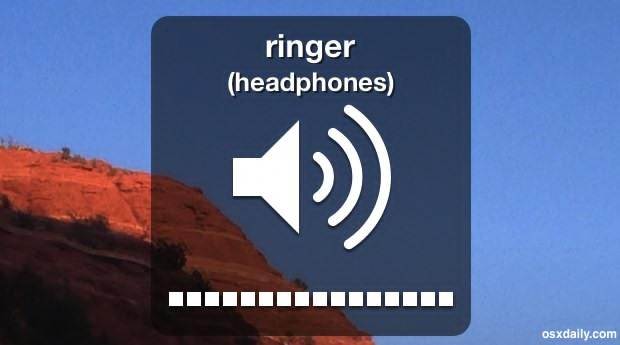如何修复 iPhone 铃声问题
想象一下这个场景。 你在等一个电话。 您已经仔细检查了您的 iPhone 以确保铃声已打开。 当它响起时,你期待听到它。 几分钟后,你发现你错过了那个重要的电话。 有时您的 iPhone 铃声开始出现故障。 发生这种情况时,您的静音按钮将不再起作用。 外部扬声器是您的手机出现这些音频问题的原因之一。 它有内置扬声器和外置扬声器。 自然,如果您遇到问题,您会错过一些电话。 大多数时候,您可能认为这是一个大问题,并最终等待其他人查看问题。
这个问题总是有解决办法的。 取决于问题是否与硬件或软件相关,可以修复此问题。 但是让我们希望它的软件,因为它是最容易解决的问题。

检查静音是否打开
首先,在深入研究更复杂的问题之前,先排除简单的问题。 确保您没有将 iPhone 静音或忘记重新开机。 要检查,有两种方法:
在 iPhone 的一侧,检查静音开关。 它应该被关闭。 指示灯是否打开是开关中的橙色线。
检查设置应用程序并点击声音。 铃声和警报滑块不会一直向左移动。 要调高音量,请按顺序向右移动滑块。

检查您的扬声器是否有效
在 iPhone 的底部,底部用于播放手机发出的任何声音。 无论您是玩游戏、听音乐、看电影还是来电铃声,一切都与扬声器有关。 如果您没有听到呼叫,您的扬声器可能坏了。 如果是这种情况,请播放音乐或 YouTube 视频以检查您的音量。 如果音频很好,那不是问题。 如果没有声音发出,但音量很大,则需要修理 iPhone 的扬声器。

检查来电者是否被阻止
如果有人打电话给你,但没有来电的迹象,你可能已经屏蔽了他们的号码。 Apple 让 iOS 7 用户能够从电话号码中屏蔽号码、短信和 FaceTime。 要查看该号码是否仍停留在您的手机上:点击设置、电话和已阻止。 在屏幕上,您可以看到您曾经阻止的电话号码列表。 要取消阻止,请点击右上角的编辑,然后点击红色圆圈,然后点击取消阻止按钮。

检查你的铃声
如果仍未解决,请检查您的铃声。 如果您有自定义铃声,则铃声可能会损坏或被删除,这可能会导致您的手机在有人来电时不会响铃。 要解决铃声问题,请尝试这些。
- • 要设置新的默认铃声,请点击设置、声音和铃声。 完成后,选择一个新的铃声。 • 要检查电话是否丢失的人,请点击电话、联系人,然后找到此人的姓名并点击。 完成后,点击编辑。 检查线路并分配新的铃声。 如果唯一音是问题,请找到所有分配的联系人并选择一个新联系人。

如果有月亮,这意味着你的块调用
Moon 代表请勿打扰模式,这可能是您的手机没有响铃的原因。 在右上角的屏幕中,将其关闭。 最简单的方法是从底部向上滑动以显示控制中心。在主屏幕中,这样做既快速又简单。 在应用程序中,会出现滑动和拉动这些东西。
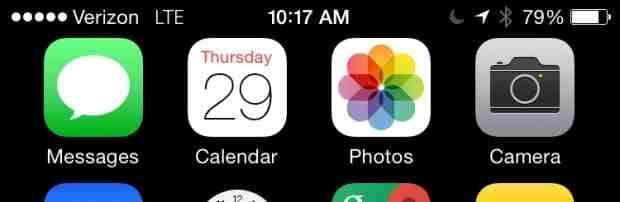
将电话直接发送到语音信箱且不响铃的 iPhone
如果您目前遇到此类问题,请放心您的 iPhone 没有故障。 相反,请勿打扰已打开以将所有呼叫发送到语音信箱,当呼叫者在几分钟内回电时,可以防止此问题。 在 iOS 7 和 iOS 8(iPhone 软件的标准版本)中,当您更改设置时,可能会意外打开请勿打扰模式。

响铃/静音开关
在大多数情况下,您可能忽略了静音/响铃开关是否设置为使铃声静音。 请注意,此开关超出了普通开关的音量。 如果您在开关上看到一些橙色,则表示它已设置为振动。 为了解决这个问题,把它改成响铃,你一切都会好起来的。


把声音调大
确保检查 iPhone 上的音量按钮,因为它们控制铃声。 按主屏幕上的“提高音量”按钮,并确保将音量设置为适当的级别。

尝试重置
在大多数情况下,您需要重置 iPhone 才能再次正常工作。 通过同时按住“主页”和“电源”按钮五秒钟来执行此操作。 按住按钮后,您的手机应该会关机。 完成后,打开电源并再次尝试振铃。

更换坞站连接器
底座连接器包含代表 iPhone 上的声音的接线。 如果您当前遇到振铃器问题,则需要更换坞站连接器。 无论是拥有 iPhone 4S 还是 iPhone 4,请查看您的指南并更换底座连接器。 这个过程只需要大约三十分钟,请放心,它不会花费你很多钱。

声音和铃声问题是 iPhone 4S 和 iPhone 4 最常见的问题之一。一些用户最近很少遇到类似问题。 最好的一点是它可以通过正确的维修指南轻松解决。
最新文章